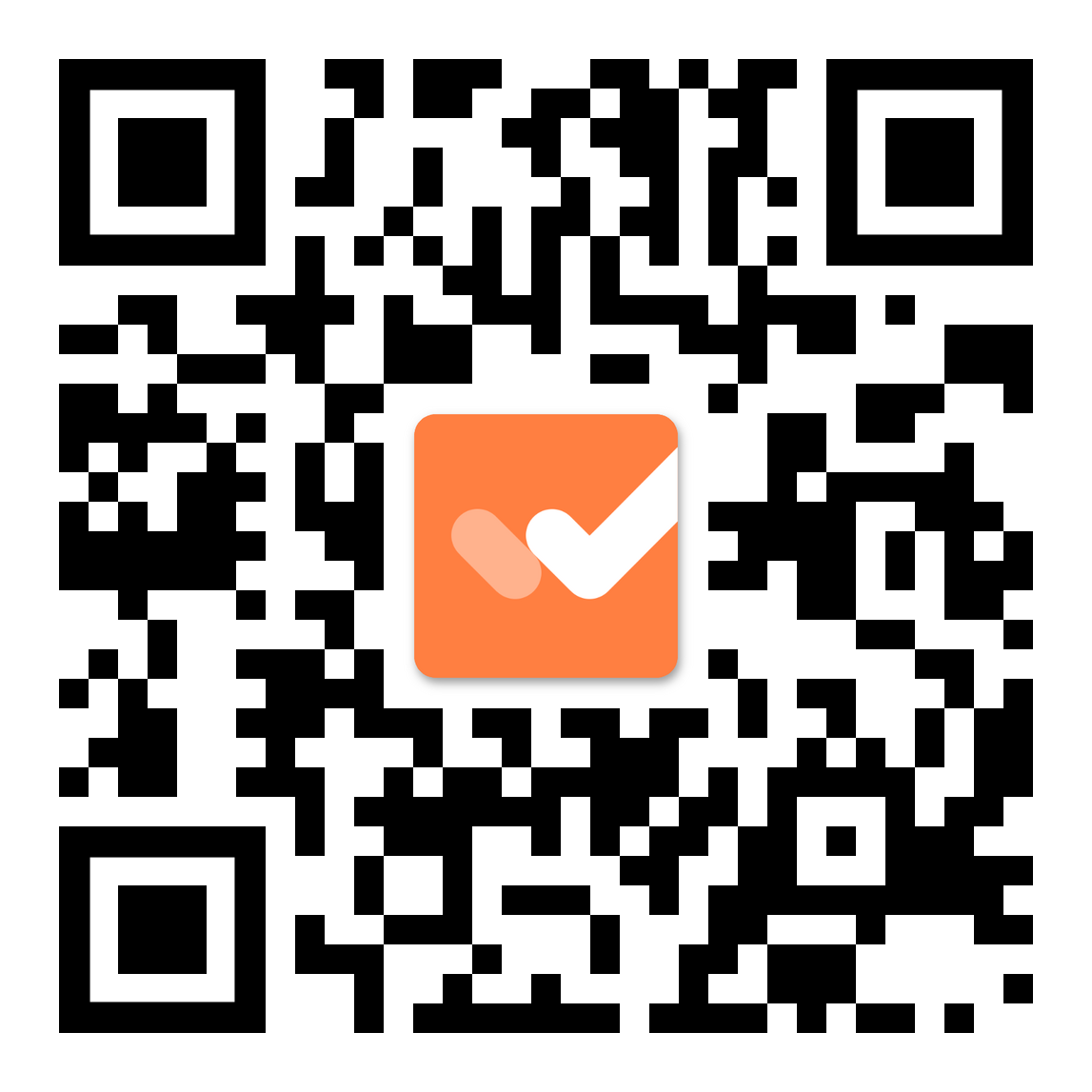WieBetaaltWat is een app en website voor vrienden, huisgenoten, koppels, families en andere groepen waarmee groepsuitgaven kunnen worden bijgehouden en verrekend. Daarnaast is WieBetaaltWat te gebruiken voor het versturen van betaalverzoeken en het direct overmaken van geld naar andere gebruikers.
Support
Veelgestelde vragen
Veelgestelde vragen
-
Wat is WieBetaaltWat?
-
Waar kan ik WieBetaaltWat allemaal voor gebruiken?
De app en website zijn door iedereen ter wereld te gebruiken en zijn beschikbaar in het Nederlands, Engels, Duits, Spaans of Italiaans. WieBetaaltWat wordt vaak gebruikt tijdens vakanties, weekendjes weg, festivals, feestjes en avondjes uit. Maar ook voor gedeelde huishoudens, studentenhuizen, clubs, verenigingen, sport teams en collega’s is de app zeer geschikt.
-
Is het gebruik van WieBetaaltWat gratis?
Het gebruik van de app is vrijwel geheel gratis. Als je ook gebruik wilt maken van betalen via de app kunnen er servicekosten worden gerekend. Servicekosten bedragen €0,35 per transactie.
-
Waarom moet ik servicekosten betalen?
Om betaalmethodes zoals iDEAL en Bancontact te kunnen aanbieden maken wij gebruik van de diensten van een gecertificeerde en gereguleerde betaalpartner (Pay.nl). Via Pay.nl is het mogelijk om gebruikers direct onderling te laten betalen. Dit zorgt voor een snelle, naadloze en veilige betalingservaring. De kosten om deze service te bieden verleggen wij op de gebruiker.
-
Waarom blijft de balans op 0 staan terwijl er wel uitgaven zijn ingevoerd?
Als er een uitgave ingevoerd is en de balans verandert niet, dan zijn waarschijnlijk niet de deelnemers aangevinkt die mee moeten betalen aan die uitgave. Als de enige deelnemer die is aangevinkt dezelfde persoon is als de betaler, kan er namelijk niets onderling worden verrekend.
-
Ik had mijn oude bankrekening gekoppeld en inmiddels heeft iemand mij betaald, wat nu?
Als een betaling wordt gedaan naar een bankrekening die is opgeheven, zal de bank deze betaling automatisch storneren. Wij betalen de betaler dan terug. Meestal gebeurt dit binnen een paar dagen, in een enkel geval kan dit echter langer duren.
Vragen over je account
-
Ik ben mijn wachtwoord van mijn account vergeten, wat moet ik doen?
Je kunt je wachtwoord opnieuw instellen door op het inlogscherm op de link “Wachtwoord vergeten” te tappen. Vervolgens voer je je e-mailadres in waar je een account mee hebt. Je ontvangt dan een wachtwoord-herstelmail met een link om een nieuw wachtwoord aan te vragen.
-
Waarom ontvang ik geen e-mails van WieBetaaltWat?
Het kan voorkomen dat de e-mails van wiebetaaltwat.nl worden aangezien voor spam. Kijk of je de e-mails kan terugvinden in je spam-folder. Zie je ook geen mail in je spam-folder, stuur dan een e-mail naar info@wiebetaaltwat.nl.
-
Ik kan niet meer bij de inbox van het e-mailadres waarmee ik een account heb, wat nu?
We kunnen vanuit veiligheidsoverwegingen geen accounts handmatig overzetten naar een ander e-mailadres. Als je niet meer in je account kunt komen omdat je niet meer bij je mailbox kunt, dan kun je het best een nieuw account aanmaken.
Als je nog actieve lijsten had, laat je dan opnieuw uitnodigen op die lijsten. Vervolgens kun je je saldo overzetten van je oude account naar je nieuwe account door een uitgave toe te voegen tussen de deelnemer van je oude account en de deelnemer van je nieuwe account.
-
Waarom kan ik betaalmethoden toevoegen aan mijn WieBetaaltWat account?
Als je makkelijk geld wilt ontvangen via WieBetaaltWat, kun je je Nederlandse of Belgische bankrekening koppelen. Als mensen jou geld verschuldigd zijn kunnen ze je mnakkelijk betalen en heb jij sneller je geld terug.
-
Hoe koppel ik mijn bankrekening?
Als je voor het eerst een account aanmaakt, wordt direct na het aanmaken van je account gevraagd of je je bankrekening wilt koppelen. Je kunt je bankrekening koppelen door deze te verifieren via iDEAL of Bancontact. Dit kost eenmalig €0,35.
-
Waarom kost het koppelen van mijn bankrekening geld?
Om je bankrekening te koppelen moeten we er zeker van zijn dat die bankrekening klopt en van jou is. Deze verificatie wordt gedaan door een iDEAL of Bancontact transactie te doen. Deze transacties zijn niet gratis, ook niet voor ons. Vandaar dat we deze kosten moeten doorberekenen.
-
Hoe ontkoppel, wijzig of verwijder ik mijn bankrekening?
Onder betaalmethoden in je account vind je alle gekoppelde bankrekeningen terug. Hier kun je bankrekeningen toevoegen, voorkeursbankrekening wijzigen, bankrekeningen ontkoppelen of verwijderen.
-
Hoe kan ik mijn account sluiten?
Om je account te sluiten en daarmee al je gegevens te verwijderen, moet het saldo op al je lijsten 0 zijn. Als je saldo niet 0 is op een lijst kun je een transactie toevoegen waardoor je op 0 komt te staan.
In de app ga je naar Account > Mijn profiel. Hier vind je een link om je account te sluiten.
Voor de website volg je deze link om je account te sluiten: http://app.wiebetaaltwat.nl/account/delete
NB: We kunnen geen accounts sluiten via e-mailverzoeken. Vanwege veiligheidsoverwegingen moet je ingelogd zijn en zelf deze actie uitvoeren.
Vragen over lijsten
-
Wat is een “lijst” en waar kan ik die allemaal voor gebruiken?
Als je verwacht dat je meerdere gezamelijke uitgaven gaat doen voor een evenement, of als je een doorlopende administratie van uitgaven wilt bijhouden, kun je een lijst aanmaken. Je kunt een lijst aanmaken voor bijvoorbeeld een vakantie, je studentenhuis, maar ook om de gezamenlijke uitgaven met je partner bij te houden.
Alle deelnemers die op de lijst staan kunnen uitgaven invoeren en hierbij aangeven wie er betaald heeft en wie er mee moeten betalen.
-
Hoe maak ik een nieuwe lijst aan?
Als je in het hoofdmenu naar Lijsten gaat, kun je een nieuwe lijst toevoegen door op de blauwe plus-knop te tappen.
Vul vervolgens een goede lijstnaam in en voeg optioneel een lijstafbeelding toe. Kies de lijstvaluta en tap op Volgende.
-
Welke lijstvaluta moet ik kiezen?
Stel je gaat een weekendje weg met vrienden naar de U.K.. De meeste uitgaven zullen in GBP zijn, maar na het weekend gaan jullie verrekenen in EUR. Je kunt dan de lijstvaluta het beste in EUR laten staan. Alle ingevoerde uitgaven worden dan omgezet van GBP naar EUR. De balans staat in EUR en de verrekening is in EUR.
-
Hoe kan ik deelnemers toevoegen aan een lijst?
Als een deelnemer al in je WieBetaaltWat-contacten staat kun je deze direct toevoegen aan een lijst. Staat een deelnemer nog niet in je WieBetaaltWat contacten, dan kun je het best een uitnodigingslink delen via Whatsapp of elke andere manier die je wil. Iedereen die op die link klikt kan deelnemer op de lijst.
-
Kan ik deelnemers toevoegen die nog geen WieBetaaltWat-account hebben?
Ja, kunt ook “anonieme” deelnemers aanmaken zodat je uitgaven kunt bijhouden van anderen, zonder dat ze de app hebben. Kies onder Lijstinfo “Deelnemer toevoegen”, voer een naam in en tap op de de blauwe + knop en tot slot de knop “Voeg deelnemers toe”
Je kunt zo ook alvast deelnemers aanmaken, uitgaven invoeren met / voor die deelnemers en daarna uitnodigen op de lijst. Als ze de uitnodiging accepteren kunnen ze hun eigen naam kiezen zodat de reeds ingevoerde uitgaven aan hun account worden gekoppeld.
-
Hoe kan ik deelnemen aan een lijst van iemand anders?
Je kunt aan een reeds bestaande lijst deelnemen door uitgenodigd te worden. Dit kan via een uitnodigingslink te delen via bijvoorbeeld Whatsapp.
Als je op een uitnodigingslink klikt, moet je de uitnodiging eerst nog accepteren. -
Kan ik een lijst verwijderen?
Aangezien je op een lijst uitgaven van meerdere mensen bijhoudt, kun je een lijst niet zomaar verwijderen. Je kunt wel een lijst verlaten. Dit doe je door naar links te swipen over de lijst in het Lijstenoverzicht of via de lijstinstellingen.
-
Hoe kan ik een andere deelnemer van de lijst verwijderen?
Je kunt een andere deelnemer van de lijst verwijderen door naar de lijstinstellingen te gaan en op de naam van de deelnemer te tappen. Hier kun je de deelnemer verwijderen. Je kunt een deelnemer alleen verwijderen als zijn of haar saldo 0 is.
-
Hoe voeg ik uitgaven toe aan een lijst?
Ga naar je lijst en tap op de blauwe plus-knop op de Transacties-tab. Bovenin het scherm zie je het transactie-type als op Uitgave staan.
- Vul eerst een goede omschrijving in en het totaalbedrag van de uitgave. Bij het invoeren van het bedrag kun je eventueel gebruikmaken van de ingebouwde rekenmachine.
- Je kunt de valuta aanpassen. Als je een bedrag invoert in een andere valuta dan de lijst valuta, zal het bedrag worden geconverteerd naar de lijst valuta op basis van de koers van het moment van invoeren. Als je de valuta aanpast zal de gekozen valuta worden onthouden bij het invoeren van de volgende uitgave.
- Voeg optioneel een foto toe (bijvoorbeeld van het bonnetje).
- Standaard staat de betaler van de uitgave op jou (Betaald door). Je kunt dit aanpassen als je voor iemand anders een uitgave wilt invoeren.
- Standaard staat de datum op vandaag. Dit kun je aanpassen door op de datum te tappen en een andere datum te kiezen.
- Tot slot geef je aan wie er allemaal mee moeten betalen aan de uitgave en hoeveel. Je kunt kiezen om de uitgave gelijk te verdelen over alle deelnemers door op “Iedereen 1x” te tappen. Je kunt desgewenst de verdeelsleutel aanpassen door het aandeel te wijzigen (1x, 2x, etc). Je kunt ook een specifiek bedrag invoeren per deelnemer door op het bedrag achter de deelnemer ta tappen en dit aan te passen. Hierbij kun je eventueel gebruik maken van de rekenmachine.
Als je klaar bent met invoeren, tap je rechtboven Opslaan. Afhankelijk van de notificatieinstellingen van de andere deelnemers krijgen zij een notificatie van de ingevoerde uitgave.
-
Iemand betaalt 1 cent meer dan de rest van de deelnemers, hoe zit dat?
Als je een uitgave hebt van €10 en drie mensen doen mee, dan zijn de kosten per persoon €3,33. Maar 3x €3,33 is €9,99 en kom je dus €0,01 te kort. Omdat we graag willen dat de balans boekhoudkundig klopt, moet een van de 3 personen dus €3,34 betalen. Het systeem kiest willekeurig een van de deelnemers uit die deze extra cent moet betalen, alleen degene die heeft betaald hoeft nooit een extra cent te betalen.
-
Hoe kan ik herhalende uitgaven invoeren?
Als je herhalende uitgaven wilt invoeren (zoals bijvoorbeeld je internet-abonnement), kun je bij het invoeren van een uitgave het datum veld tappen. Onder de datumkiezer vind je de instelling voor de herhaling. Je kunt kiezen hoe vaak de uitgave herhaalt. Vervolgens kun je kiezen of en wanneer de deelnemers op de lijst een notificatie ontvangen als de automatisch uitgave op de lijst wordt gezet.
-
Hoe kan ik herhalende uitgaven stopzetten?
Als je een herhalende uitgave wilt stopzetten zoek je op de transactie-lijst naar een van de herhalende uitgaven en tap je Wijzig. Via het datum-veld kun je de herhaling stopzetten.
-
Wat zijn “groepen” en hoe kan ik die gebruiken?
Je kunt via het uitgaven invoerscherm en via het lijstinfo-scherm een groep aanmaken. Bij het aanmaken van een groep kies je een of meerdere deelnemers van de lijst die in de groep zitten. Vervolgens kun je als je een nieuwe uitgave invoert, de groep kieze via de groepsknop. Hierdoor worden alle deelnemers die in de groep zitten aangevinkt (1x) bij de verdeling van uitgave.
-
Wat is "inkomsten" en waar kan ik het voor gebruiken?
Naast uitgaven kun je inkomsten invoeren. Inkomsten zijn het tegenovergestelde van uitgaven. Je kunt inkomsten bijvoorbeeld gebruiken als je een betaalde borg terugkrijgt en dit bedrag wilt verdelen over deelnemers.
Bij het toevoegen van een nieuwe transactie switch je bovenin het invoerveld van Uitgave naar Inkomsten. -
Wat is een "transfer"?
Een derde transactie-type dat je op de lijst kunt zetten is een “transfer”. Je kunt dit gebruiken als je buiten WieBetaaltWat om een geldbedrag hebt gegeven aan iemand anders. Bijvoorbeeld een voorschot voor een reis, een persoonlijke lening of als je (een deel van) je saldo met elkaar wilt verrekenen.
Als je een (geld)transfer toevoegt, zal het saldo van de betaler omhoog gaan en het saldo van de ontvanger omlaag. -
Hoe kan ik een transactie bewerken?
Tap op de transactie in de Transactie-tab en tap op “Wijzig”. Je kunt vervolgens de transactie bewerken en weer opslaan.
Afhankelijk van de notificatieinstellingen van de andere deelnemers krijgen zij een notificatie van de bewerking. -
Waarom kan ik sommige transacties niet meer bewerken?
Als je een transactie kiest en je kunt deze niet bewerken, komt dat omdat een inmiddels verwijderde deelnemer onderdeel is van die transactie. Als de transactie aangepast zou kunnen worden, dan zou die verwijderde deelnemer weer een saldo kunnen krijgen terwijl de deelnemer niet meer op de lijst staat.
-
Hoe kan ik een uitgave verwijderen
Om een transactie te verwijderen, ga je naar de transactie, tap je op “Wijzig” en vervolgens onderaan het wijzigscherm op “Verwijder”.
Verwijderde transacties blijven zicht baar op de lijst (doorgestreept) totdat alle saldo’s van de lijst worden verrekend. De reden hiervoor is dat het voor iedereen op de lijst transparant moet blijven wat er op de lijst gebeurt.
-
Een transactie staat doorgestreept op de lijst, wat betekent dat?
Dit betekent dat de transactie door iemand is verwijderd. De transactie telt dan niet meer mee in de berekening van de saldo’s.
-
Wat is de balans van een lijst?
Op de Balans-tab zie je een lijst met alle deelnemers en hun saldo. Het saldo van een deelnemer is het bedrag dat de deelnemer nog terugkrijgt van of nog verschuldigd is aan de andere deelnemers op de lijst.
-
Hoe komt mijn saldo tot stand?
Het saldo wordt berekend door alle betaalde uitgaven van de deelnemer op te tellen en daar de kosten van alle uitgaven waar de deelnemer aan meedoet van af te halen.
Ook inkomsten en betalingen die gedaan zijn op de lijst tellen mee in de berekening van het saldo.
Als je op een deelnemer tapt en vervolgens op het saldo tapt, zie je de totalen van alle transacties waardoor het saldo tot stand komt. -
Hoe kan ik alleen mijn saldo verrekenen?
Als je alleen jouw eigen saldo wilt verrekenen en niet de saldo’s van alle deelnemers, ga je naar de Balans-tab en tap je op je eigen naam. Onder je saldo zie je een of meerdere suggesties voor betalingen of betaalverzoeken om je saldo op 0 te zetten.
-
Hoe kan ik alle saldo’s op de balans verrekenen?
Als je de saldo’s van ale deelnemers wilt verrekenen, ga je naar de Balans-tab en tap je op Verreken alle saldo’s. Je ziet dan eerst een preview van de verrekening. Als je vervolgens op Verekenen tapt en bevestigt gebeurt het volgende;
- Alle alle transacties worden gearchiveerd en alle saldo's op 0 gezet.
- De verrekening en de verrekende uitgaven worden toegevoegd aan de tab Verrekeningen. Er wordt een PDF gemaakt met de verrekening inclusief alle transacties.
- Een verrekeningsmail wordt naar alle deelnemers gestuurd met het verzoek om te betalen als een deelnemer een andere deelnemer geld verschuldigd is.
LET OP: Een verrekening kan niet worden teruggedraaid. Zorg er dus voor dat iedereen alle uitgaven correct heeft ingevoerd voordat je de lijst verrekent.
Als alle saldo's zijn verrekend kun je de lijst gewoon verder blijven gebruiken. Je kunt weer nieuwe uitgaven invoeren en de lijst opnieuw verrekenen.
Vragen over betalen
-
Het betalingen-overzicht
In het overzicht Betalingen zie je al je openstaande en afgeronde betalingen en betaalverzoeken.
-
Wat zijn de limieten van WieBetaaltWat?
- Je kunt maximaal €950 per 24 uur betalen met iDEAL / Bancontact
- Je kunt in totaal maximaal €2500 per 24 uur ontvangen via iDEAL / Bancontact
Contact
-
Neem contact met ons op
Kom je er niet helemaal uit? Lees dan eerst even de veelgestelde vragen. Nog steeds geen antwoord gevonden? Stuur dan je vraag naar support. We zullen jouw vraag zo snel mogelijk beantwoorden.
Heb je feedback of ideeën, wij horen graag van je!